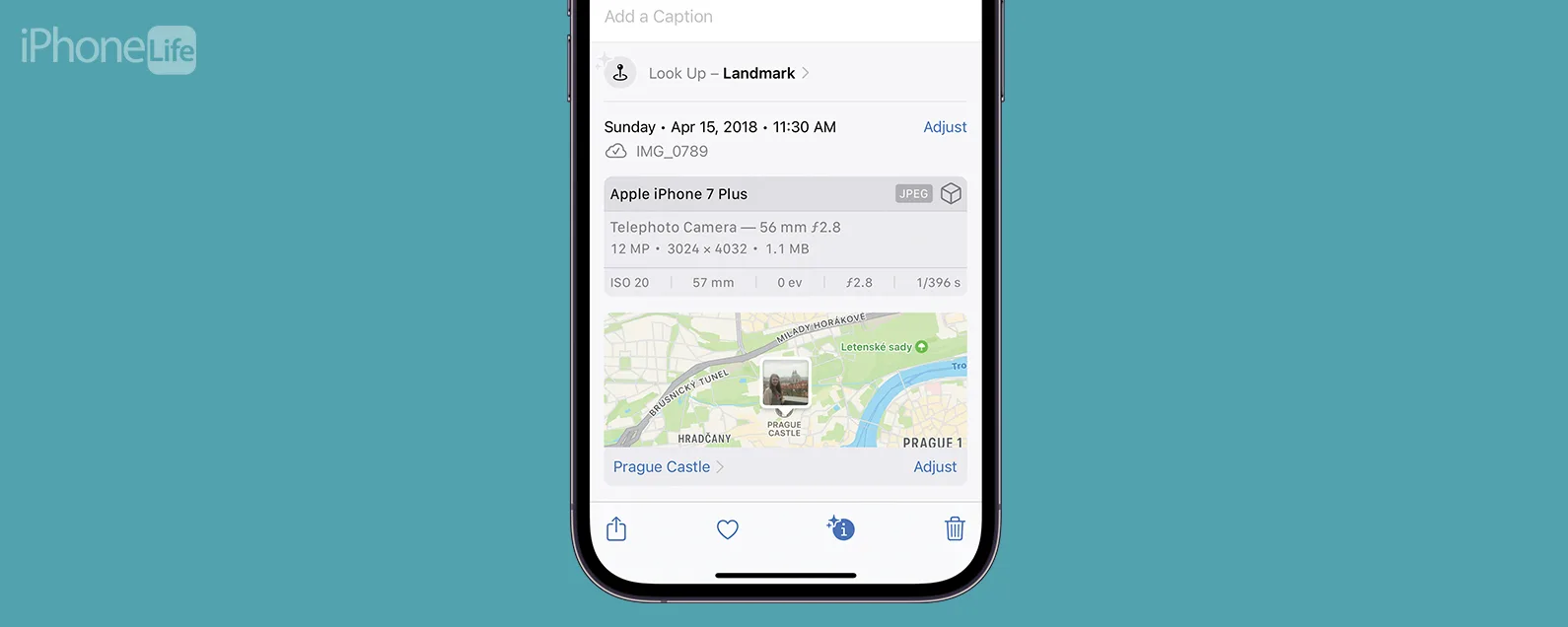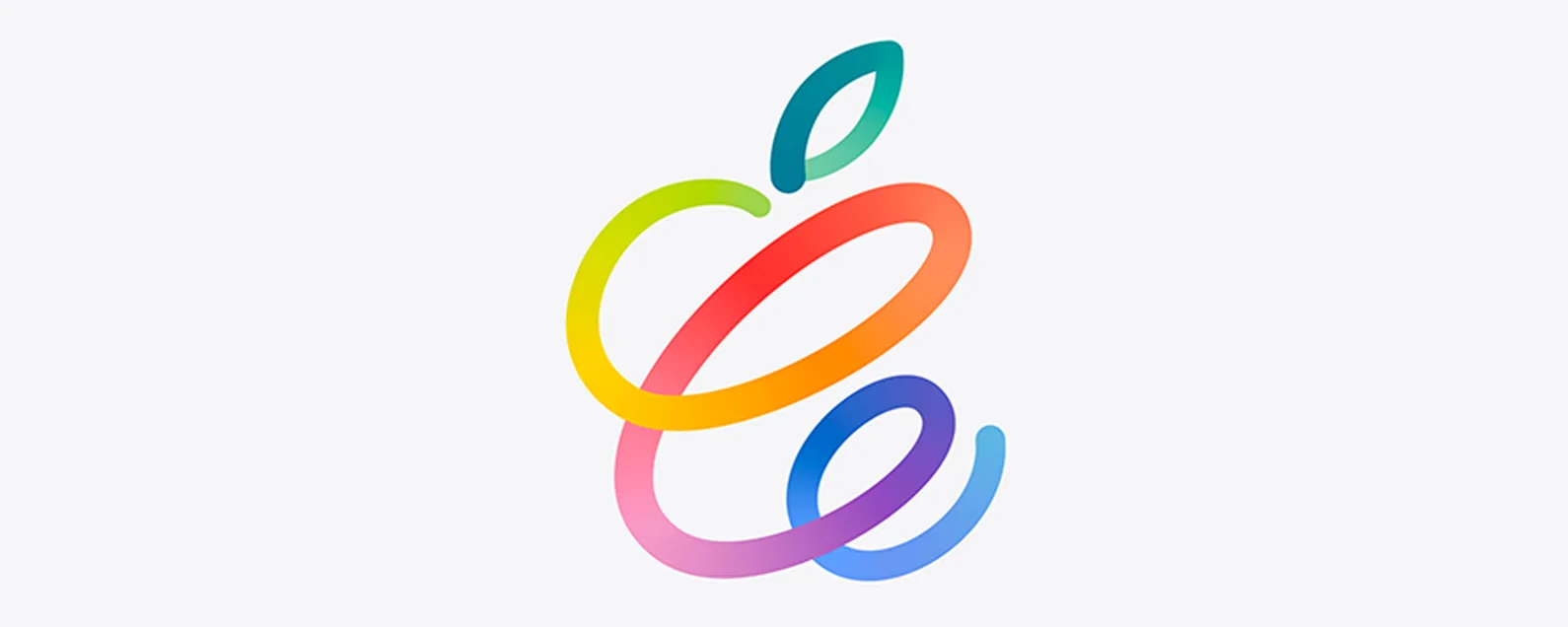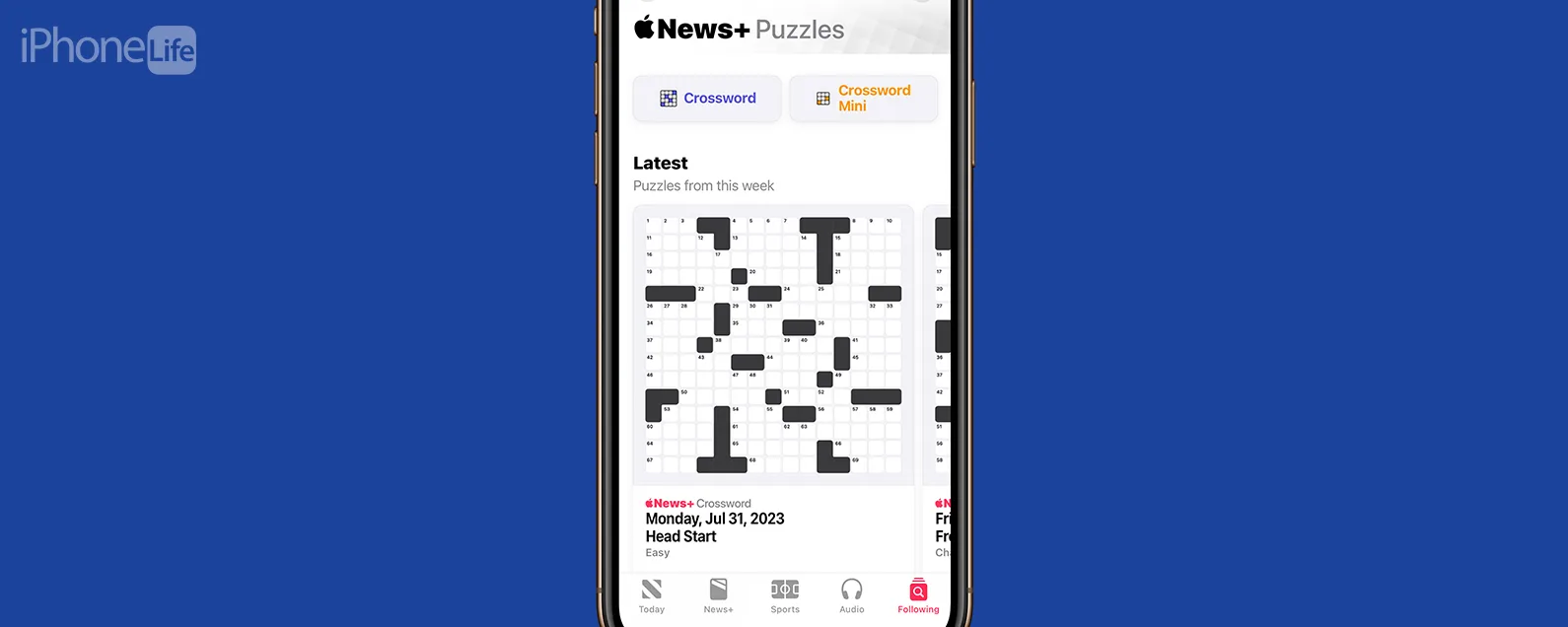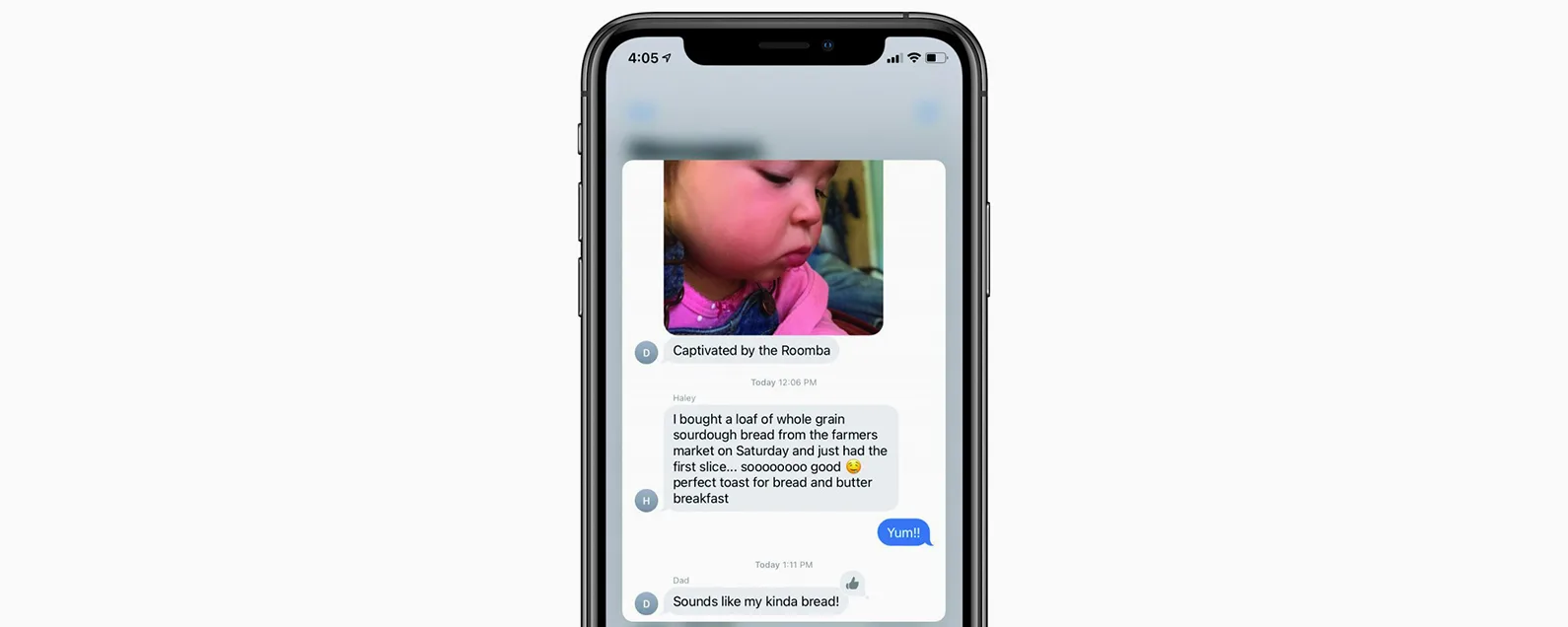要知道什麼
- 如果您的 Apple Watch 出現更新問題,請先確保手錶已充電並且您的 iPhone 軟體是最新的。
- 然後,嘗試重新啟動您的 Apple Watch。如果這不起作用,請取消 Apple Watch 與 iPhone 的配對並重新配對,以解決更新錯誤。
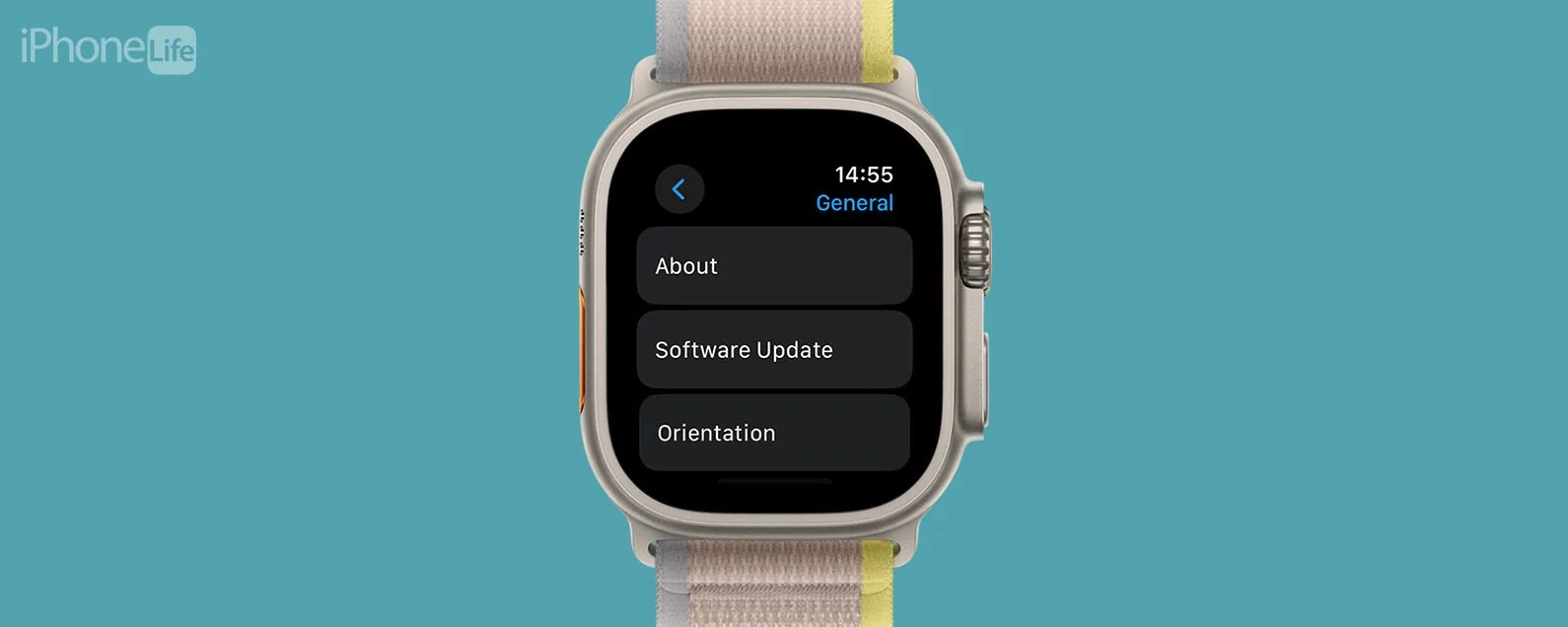
Apple Watch 是一款令人印象深刻且功能強大的裝置。就像您的 iPhone 一樣,其軟體也需要定期更新以進行維護和錯誤修復。但如果 Apple Watch 更新無法安裝怎麼辦?當您的 Apple Watch 無法更新時,以下故障排除提示應該會對您有所幫助。
跳轉至:
蘋果手錶不更新?故障排除步驟
Apple Watch 軟體更新卡住的原因可能有很多。如果您的 iPhone 已是最新版本,Apple Watch 已充電,但更新仍未開始,請先嘗試此操作。如果您已經執行此操作,我將解釋如何修復 Apple Watch 上的「無法安裝更新」錯誤,並查看更新要求以確認您的手錶與最新的軟體更新相容。如果您嘗試更新運行 Beta 軟體的 Apple Watch步驟會略有不同。以下是解決 Apple Watch 無法更新的問題的方法。
1. 重新啟動您的 Apple Watch
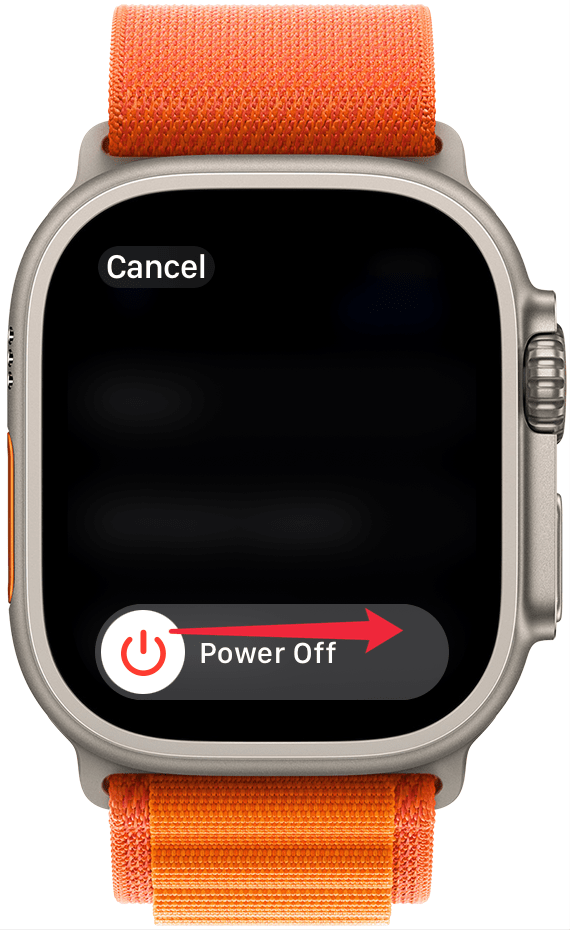
如果您的 Apple Watch 更新卡住,Apple Watch 上不會像 iPhone 那樣提供重新啟動選項。你必須關閉然後打開手錶。以下是重新啟動 Apple Watch 的方法:

發現 iPhone 的隱藏功能
獲取每日提示(帶有螢幕截圖和清晰的說明),以便您每天只需一分鐘即可掌握您的 iPhone。
- 按住側邊按鈕。

- 在出現的新畫面中,點選電源圖示在右上角。

- 滑動關閉電源滑桿向右。
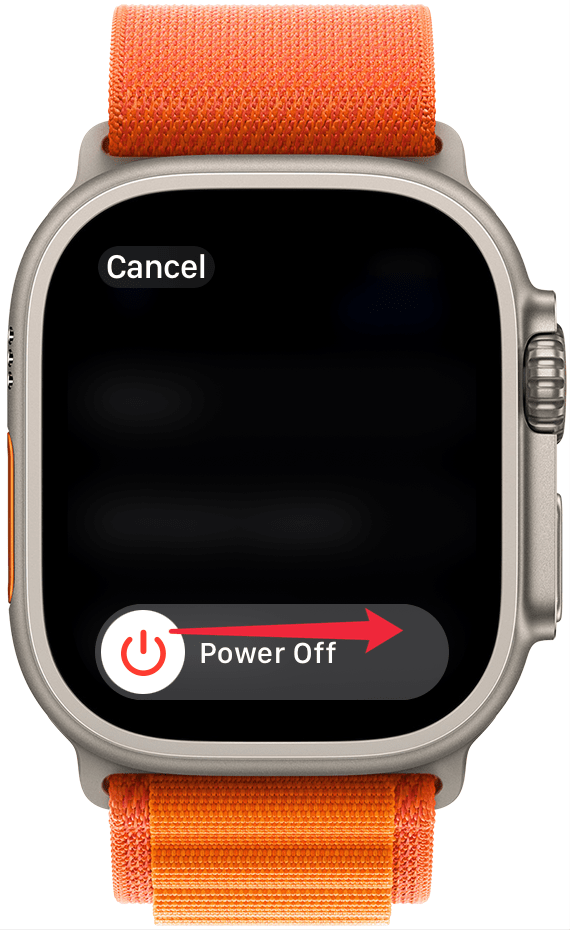
- 手錶關閉後,等待 30 秒,然後按住側面按鈕將其重新打開,直到看到 Apple 徽標。

2. 取消 Apple Watch 與 iPhone 的配對
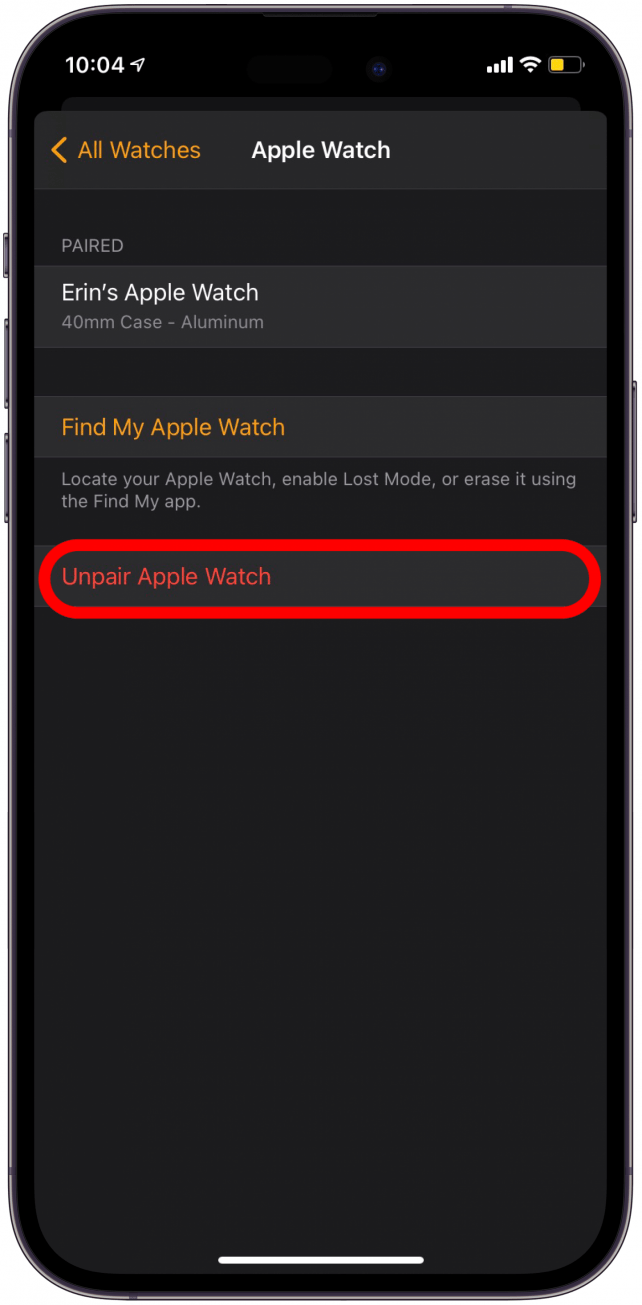
如果完成上述步驟後 Apple Watch 仍未更新,下一步就是取消配對。如果 Apple Watch 無法更新,請依下列步驟取消 Apple Watch 與 iPhone 的配對:
- 打開手錶應用程式在你的 iPhone 上。

- 在「我的手錶」標籤中,點擊所有手錶在螢幕頂部。

- 點選資訊圖示位於您想要取消配對的手錶旁邊。

- 選擇取消配對 Apple Watch。
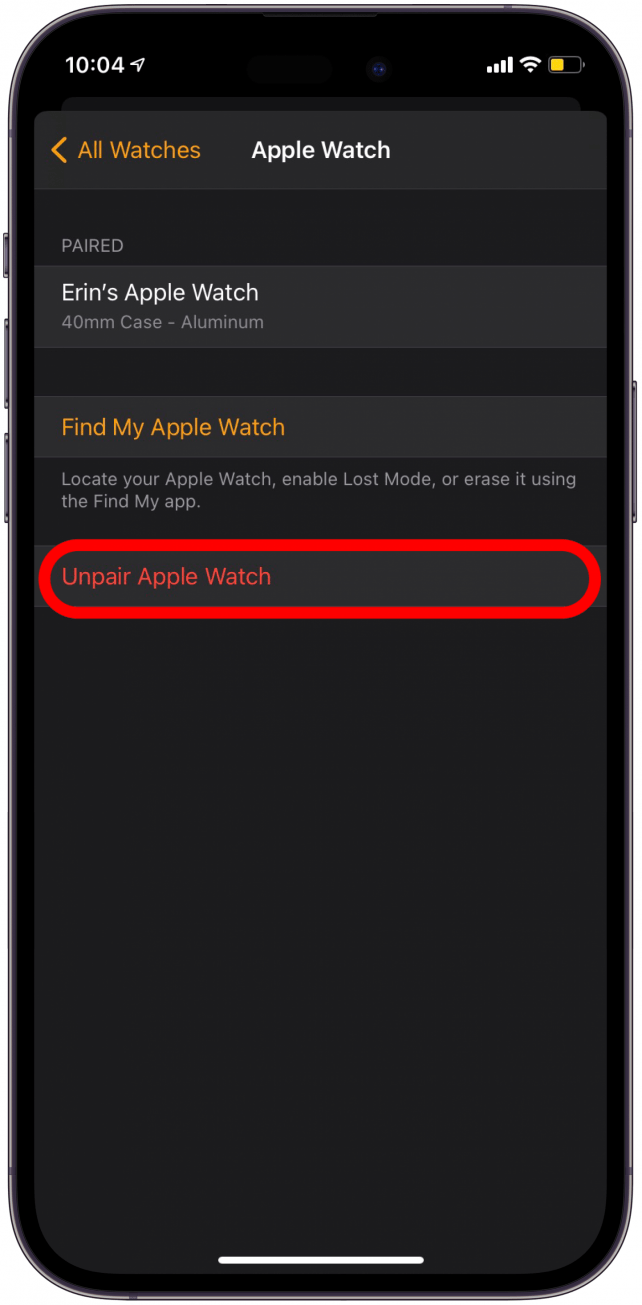
- 輕敲取消 [姓名] Apple Watch 的配對取消配對。

3. 取消配對後將 Apple Watch 與 iPhone 配對
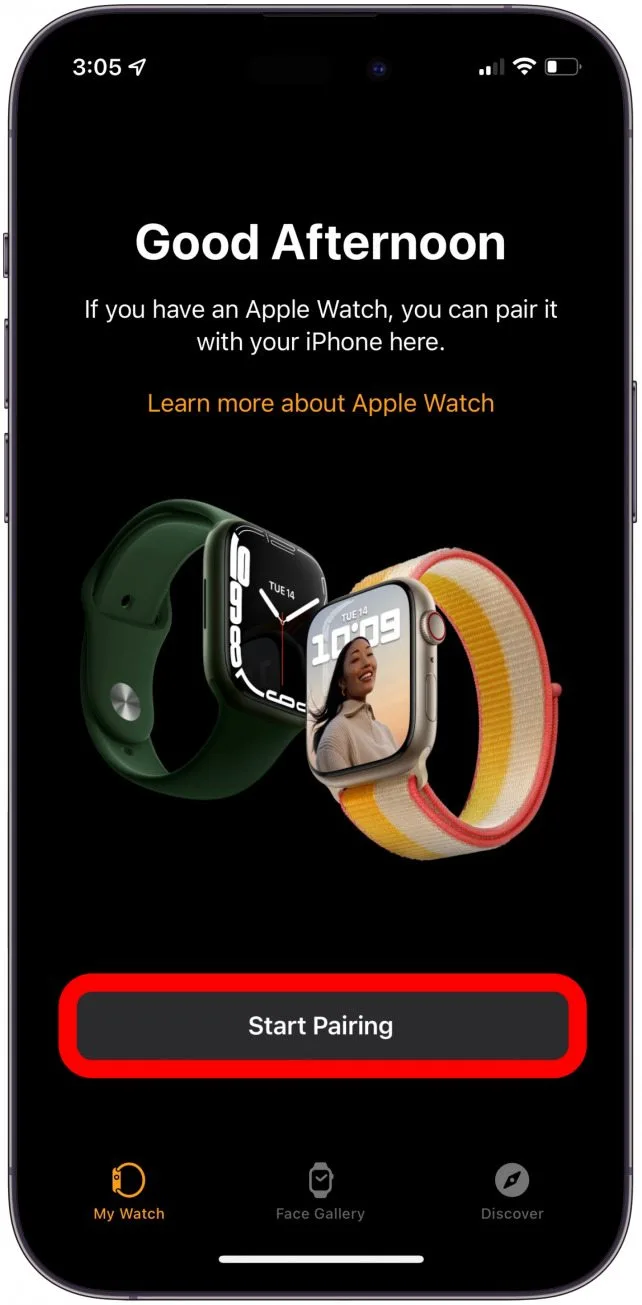
以下是取消配對後將 Apple Watch 與 iPhone 配對的方法:
- 確保您的 Apple Watch 已打開,或按下側邊按鈕直到出現 Apple 標誌將其開啟。

- 打開手錶應用程式在你的 iPhone 上。

- 輕敲開始配對。
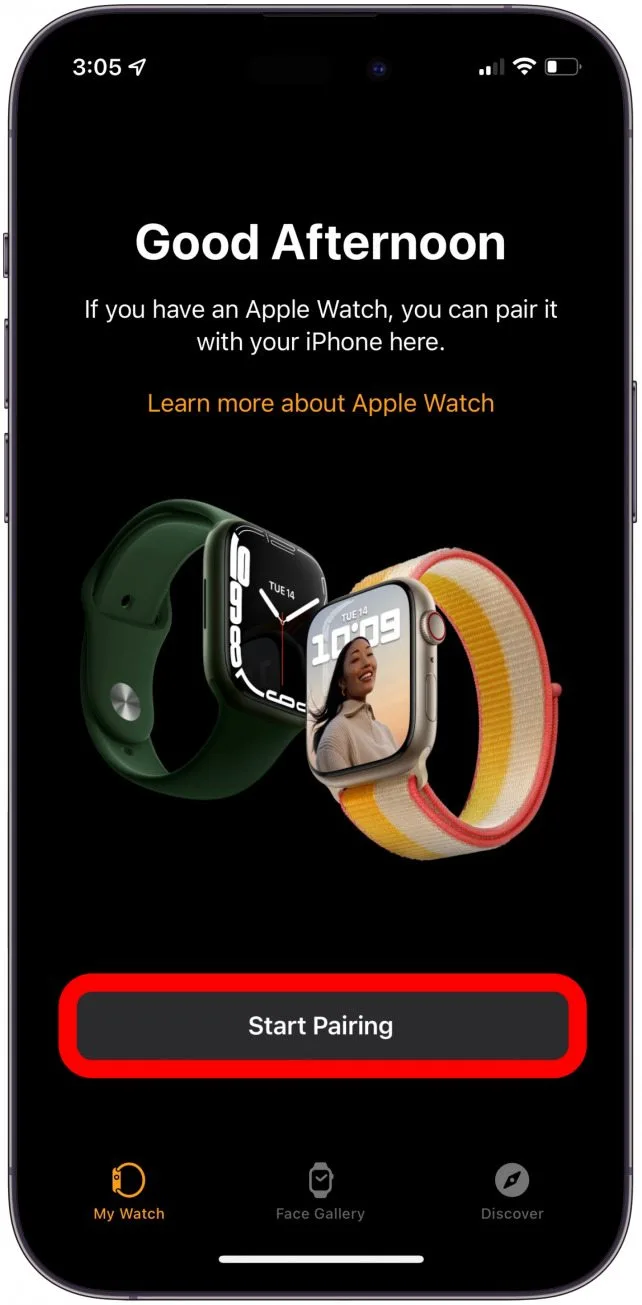
- 從這裡,您可以選擇是為家庭成員還是為自己設定。

- 將您的 Apple Watch 放置在手機螢幕上的黃色框中。或者,您也可以選擇手動配對。

- 現在您的裝置已配對,您可以透過點擊從另一個手錶備份中恢復它從備份中恢復,或透過點擊重新開始設定為新 Apple Watch。

- 系統將提示您更多一些指導選單。繼續按照螢幕上的指示完成 Apple Watch 配對過程。

完成此過程後,您的手錶將需要幾分鐘進行同步。同步後,就可以開始使用了,應該可以再工作了!
如何修復 Apple Watch 上的「無法安裝更新」錯誤
如果您看到彈出訊息“無法安裝更新”,可以透過多種方法進行故障排除。 Apple Watch 無法檢查更新的故障排除技巧之一是關閉該選項使用 iPhone 解鎖 Apple Watch。另一個方法是讓你的 Apple Watch 夜間自動更新。如果您有支援蜂窩網路服務的 Apple Watch,您可以嘗試在關閉 iPhone 上的藍牙和 Wi-Fi 後直接更新手錶。
Apple Watch 更新後,請不要忘記重新開啟「使用 iPhone 解鎖」設定。另一個常見的錯誤訊息是「Apple 無法檢查更新」。本文中的步驟也應該對此有所幫助,特別是檢查您的 Wi-Fi 連線並重新啟動 Apple Watch。
如果其他方法都失敗了,只要您的 iPhone 上運行的是 iOS 15.4 或更高版本的軟體,您就可以再嘗試一種技巧。查看如何恢復Apple Watch固件從您的 iPhone 進行故障排除。
讓您的 Apple Watch 隔夜自動更新
有時更新問題無需您的幫助即可自行解決。確保 Apple Watch 設定中的自動更新已開啟。然後,只需將手機保持連接到 Wi-Fi,並將 Apple Watch 放在 iPhone 覆蓋範圍內的充電器上即可。以下是開啟 Apple Watch 自動更新的方法:
- 打開手錶應用程式在你的 iPhone 上。

- 從我的手錶選項卡,點選一般的。

- 選擇軟體更新。

- 點選自動更新。

- 確保自動更新已啟用;開關應該是綠色的。

您是否將其放置過夜並遵循了所有更新要求,但仍然無法更新您的 Apple Watch?嘗試執行以下故障排除步驟,最終獲得 Apple Watch 軟體更新。
Apple Watch 更新需求
在嘗試更新手錶之前以及執行任何 Apple Watch 故障排除提示之前,需要執行幾個步驟。有關所有 Apple 裝置的提示和技巧,請務必註冊我們的免費每日提示!
- 確保您的 iPhone 是更新至最新版本的iOS。
- 將 Apple Watch 充電至 50% 或更多。
- 將您的 iPhone 連接至 Wi-Fi。
- 在整個更新過程中,請將 iPhone 放在 Apple Watch 旁邊。
如何正確更新Apple Watch
獲取最新手錶更新的最佳方法之一是讓它在一夜之間自動更新。但是,您也可以手動安裝更新:
- 打開設定應用程式在您的 Apple Watch 上。

- 輕敲一般的。

- 接下來,點擊軟體更新e.

- 輕敲安裝如果您看到有新的更新可用,請按照螢幕上的指示進行安裝。
現在您知道如何將 Apple Watch 升級到最新軟體了!全年,您經常可以期待 Apple Watch 的小型新更新,這些更新將修復錯誤並可能添加新功能。每當您想知道 Apple Watch 軟體的最新版本是什麼時,請按照上述步驟查看您正在運行的版本。如果沒有可用的更新,那麼您正在執行最新的更新。
如果您的 Apple Watch 更新無法安裝更新,可以透過多種方法進行故障排除並解決「無法檢查更新 Apple Watch」錯誤。我們希望我們的指南可以幫助您成功安裝最新的 Apple Watch 更新!你最後的手段之一應該是執行在 Apple Watch 上恢復原廠設置。
常問問題
- 如果 Apple Watch 更新永遠無法進行,我該怎麼辦?如果您的 Apple Watch 更新需要很長時間,請保持電力充足並保持耐心。 Apple Watch 更新的安裝可能需要一些時間。僅當超過兩個小時後才重新啟動。
- 如果我的 Apple Watch 更新卡在準備狀態怎麼辦?確保您的 iPhone 正在運行最新的軟體並且靠近您的手錶。給它一些時間並確保它已連接到充電器,有時您可能需要等待過夜以查看它是否最終更新。
- Apple Watch 更新真的需要兩個小時嗎?Apple Watch 更新可能需要兩個小時,但情況並非總是如此。這取決於許多因素,包括更新的大小。
- 我可以中斷 Apple Watch 更新嗎?可以中斷 Apple Watch 更新,但不建議這樣做。幾乎在所有情況下,最好先進行更新,然後再使用 Apple Watch 進行任何其他操作。
- 為什麼我的 Apple Watch 無法配對?某些版本的 watchOS 需要特定版本的 iOS。例如,要在 watchOS 10 上配對 Apple Watch,您將需要一部運行 iOS 17 或更高版本的 iPhone。